iCareFone Transfer - الحل رقم 1 لنقل بيانات WhatsApp
نقل ونسخ احتياطي واستعادة WhatsApp دون إعادة تعيين بنقرات
نقل الواتس اب بدون إعادة الضبط
نقل WhatsApp بسهولة دون إعادة التعيين
أهلاً. لقد حصلت للتو على جهاز Android جديد، وأريد أن أعرف كيفية نقل البيانات من iPhone إلى Android باستخدام الكابل. هل تستطيع مساعدتي؟"
إنها مهمة صعبة نقل بياناتك بين الأنظمة الأساسية، أي من Android إلى iOS أو iOS إلى Android - ولكن ليس من الضروري أن يكون الأمر كذلك. بفضل الأدوات والمعلومات الموجودة بجانبك، ستتمكن من إجراء نقل كابل من iPhone إلى Android بسهولة.
في هذا المنشور، سنتحدث عن أفضل طريقتين يمكنك من خلالهما التعامل مع هذه المهمة.
قبل أن تبدأ باستخدام كابل نقل البيانات من iPhone إلى Android، عليك التأكد من أنك مستعد للمهمة مسبقًا.
كيف تستعد لذلك؟ حسنًا، كل ما عليك فعله هو اتباع التعليمات التالية:
إذا كان جهاز Android الجديد الخاص بك هو Samsung، فيمكنك استخدام حل نقل البيانات الخاص بشركة Samsung لهذه المهمة. يطلق عليه التبديل الذكي.
باستخدام هذه الطريقة، يمكنك نقل جهات الاتصال من iPhone إلى Android باستخدام الكابل، بالإضافة إلى أنواع أخرى من البيانات، بما في ذلك الصور ومقاطع الفيديو والتقويمات والمزيد. يتم دعم Samsung Smart Switch على جميع أجهزة Samsung الجديدة في السنوات الأخيرة، بما في ذلك السلسلة S، وسلسلة A، وسلسلة M.
فيما يلي الخطوات التي يجب عليك اتباعها:
قم بتثبيت تطبيق Google One على جهاز iPhone الخاص بك. ثم قم بتسجيل الدخول إلى حساب Android Google على تطبيق iPhone Google One الخاص بك.
قم بتوصيل الهواتف باستخدام كابل USB-C إلى Lightning.
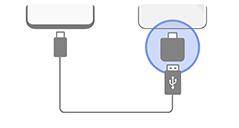
الآن، على كلا الهاتفين، انقر فوق "الكابل".
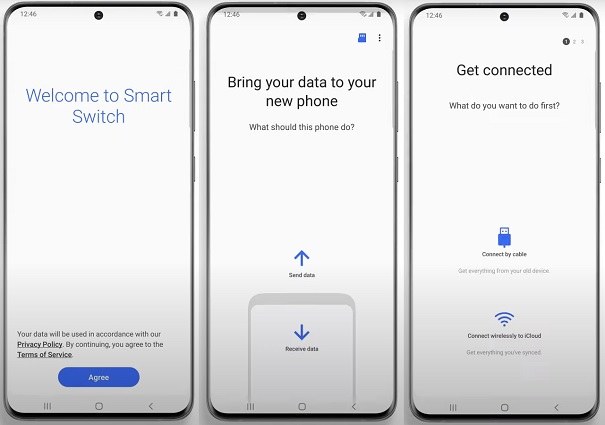
قراءة ذات صلة ما المدة التي يستغرقها أفضل 6 طرق لإصلاح عدم عمل Samsung Smart Switch
إذا كان هاتفك Android الجديد هو Google Pixel، فيمكنك بسهولة نقل بياناتك إليه أثناء عملية الإعداد. لا تحتاج إلى تثبيت التطبيق أيضًا.
باستخدام هذه الطريقة، يمكنك نقل الرسائل والصور ومقاطع الفيديو والتقويمات ومحادثات WhatsApp والمزيد. إليك كيفية إجراء نقل كابل من iPhone إلى Android باستخدام هذه الطريقة.
عندما يُطلب منك "استخدام جهازك القديم"، انقر على "التالي".

تمتلك كل علامة تجارية رئيسية تعمل بنظام Android حلاً خاصًا بها لنقل البيانات.
على سبيل المثال، لدى Google Pixel Move to Android، وSamsung لديها Smart Switch، وXiaomi لديها Mi Mover، وOppo لديها OPPO Clone Phone، وHuawei لديها Phone Clone، وما إلى ذلك.
ومع ذلك، فإن معظم هذه الأدوات المضمنة عبارة عن نقل لاسلكي، وليس نقل عبر الكابل.
لاستخدام Smart Switch أو حل نقل بيانات WhatsApp الخاص بشركة Meta، يحتاج هاتفك الجديد إلى إعادة ضبط المصنع. وهذا يعني أن هذه الطرق لا تعمل إذا كنت قد قمت بالفعل بإعداد هاتفك الجديد.
ومع ذلك، باستخدام Tenorshare iCareFone Transfer، يمكنك نقل بيانات WhatsApp الخاصة بك من iPhone إلى Android بعد الانتهاء من عملية الإعداد على هاتفك الجديد! ولن يتم مسح أي بيانات الجهاز.
أفضل ما في iCareFone Transfer هو أنه يمكنك تحديد البيانات الدقيقة التي تريد نقلها. على سبيل المثال، يمكنك اختيار نقل الصور أو الرسائل النصية فقط.
مثير للاهتمام؟ إليك كيفية نقل WhatsApp من iPhone إلى Android بدون كابل (كابل USB-C إلى Lightning). (لا تزال بحاجة إلى كابل USB لتوصيل هواتفك بالكمبيوتر)
قم بتنزيل وتثبيت Tenorshare iCareFone Transfer على جهاز الكمبيوتر الخاص بك. افتحه. قم بتوصيل كلا الهاتفين بالكمبيوتر باستخدام كبلات USB. حدد المصدر والجهاز المستهدف. انقر فوق زر النقل.
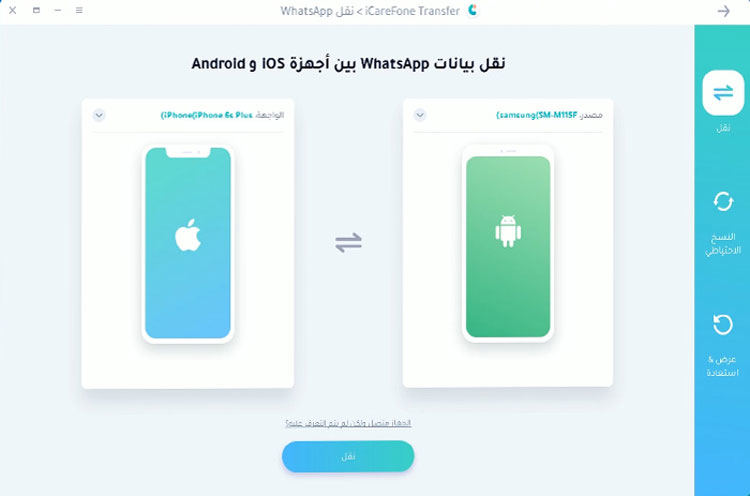
انتظر حتى يتم نسخ البيانات احتياطيًا.
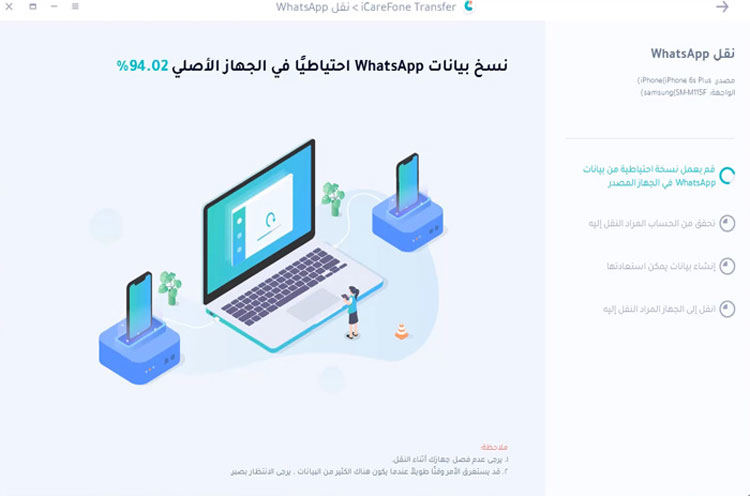
حدد ما تريد نقله، ثم انقر فوق الزر "متابعة".

انتظر حتى تكتمل العملية، ومن ثم تم نقل كافة بيانات الواتس اب من الأيفون إلى الأندرويد بنجاح.
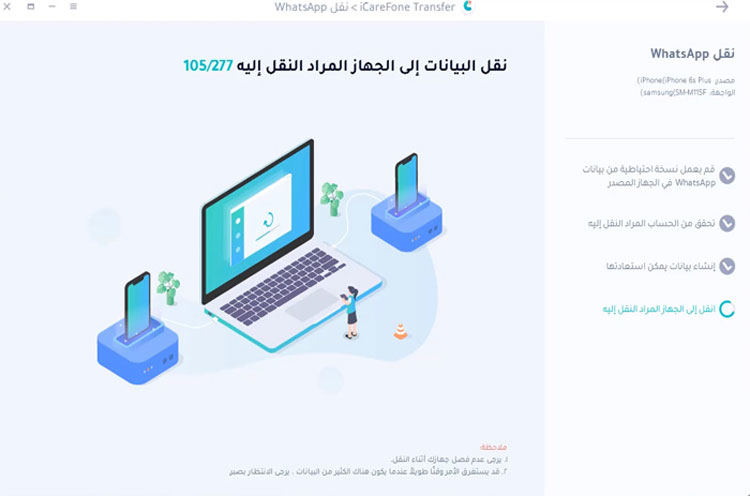

هذا كل شيء! هذه هي طريقة نقل البيانات من iPhone إلى Android باستخدام الكابل.
إذا كنت ترغب في نقل WhatsApp فقط، ولا ترغب في إعادة ضبط هاتفك الجديد مرة أخرى، ففكر في استخدام Tenorshare iCareFone Transfer لهذه المهمة.

ثم اكتب تعليقك
بقلم خالد محمد
2025-12-15 / iPhone Transfer